Mengganti Warna Artistik Gambar
Menggunakan Hue / Saturation
- Aktifkan program aplikasi Adobe Photoshop
- Buka file gambar yang akan diubah warnanya
- klik image ---> Adjustments ----> Hue / Saturation
- Pada Kotak dialog Hue /Saturation ubah warna gambar sesuai keinginan dengan meng-drag ruler hue
- klik ok / enter
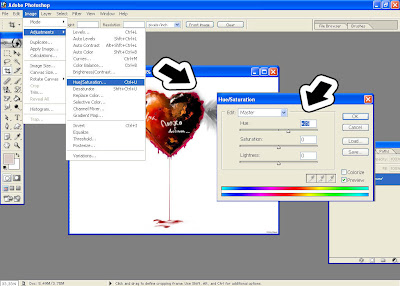
Menggunakan Auto Color
- Aktifkan program aplikasi Adobe Photoshop
- Buka file gambar yang akan diubah warnanya
- klik image ---> Adjustments ---->Auto Color
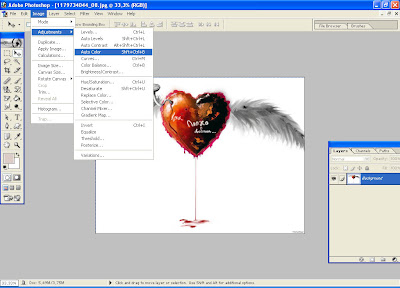
pilihan Auto Color digunakan untuk mengubah warna gambar secara otomatis, baik komposisi warnanya maupun tingkat kontrasnya.
Menggunakan Color Balance
- Aktifkan program aplikasi Adobe Photoshop
- Buka file gambar yang akan diubah warnanya
- klik image ---> Adjustments ----> Color Balance
- Pada Kotak dialog Color Balance, ubah warna gambar sesuai keinginan dengan meng-drag ruler warna cyan, magenta atau yellow sesuai keinginan
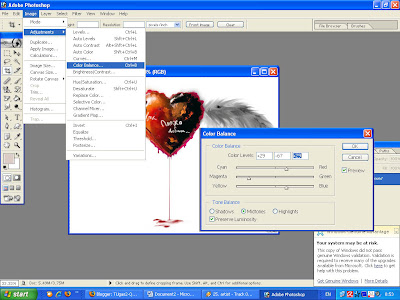
Mengubah warna gambar menjadi hitam putih
- Aktifkan program aplikasi Adobe Photoshop
- Buka file gambar yang akan diubah warnanya
- klik image ---> Mode ----> Grayscale
- Pada kotak peringatan Discard color information, klik ok

- atau, klik image ---> Adjustments ---> Desaturated
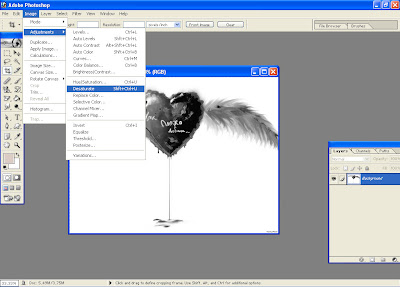
EFEK GELAP DAN SINAR
- Aktifkan program aplikasi Adobe Photoshop
- Buka file gambar yang akan diubah warnanya
- Klik Filter ---> Render ---> Lighting Effect
- Atur pencahayaan sesuai keinginan dengan mengubah Light type, style serta mengubah letak cahayanya.
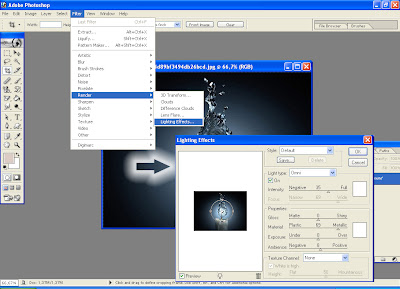
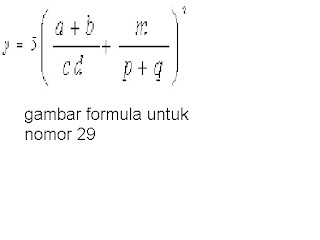
Komentar
Posting Komentar